APPLE iPod Classic 5G User Manual [fr]
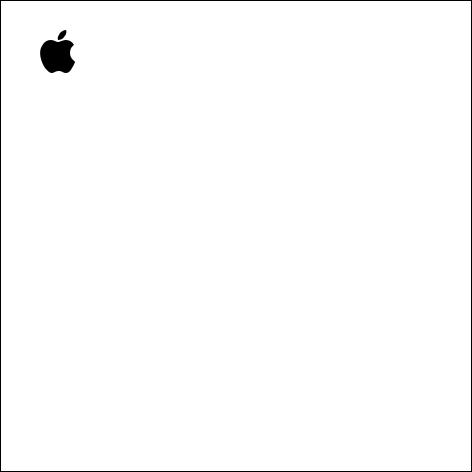
iPod photo Guide de l’utilisateur
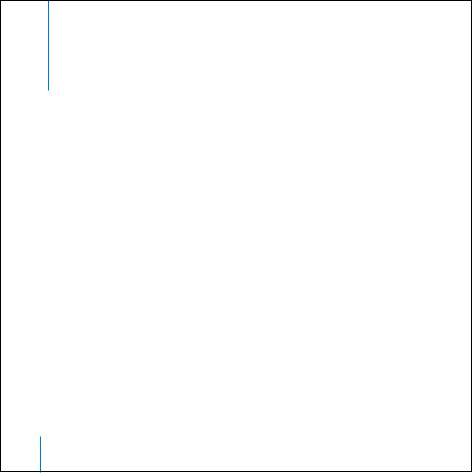
Table des matières
3Premiers contacts
5Configuration requise
9Configuration de l’iPod photo pour écouter de la musique
15 Utilisation de l’iPod photo
15 Utilisation des commandes de l’iPod photo
24 Connexion et déconnexion de l’iPod photo
29 Organisation et transfert de votre musique
39 Transfert et visionnage de photos numériques
51 Ajustement des réglages de l’iPod photo
56 Utilisation des fonctions supplémentaires de l’iPod photo
62 Recharge de la batterie de l’iPod photo
66 Accessoires de l’iPod photo
70 Astuces et dépannage
79 En savoir plus, service et assistance
81 Sécurité et entretien
2

Premiers contacts
Apple vous félicite pour l’acquisition de votre iPod photo. Veuillez lire cette section afin de vous familiariser rapidement avec l’iPod photo.
L’iPod photo fonctionne avec votre ordinateur. Importez et organisez des morceaux et des photos sur votre ordinateur, puis transférez-les sur l’iPod photo pour écouter votre musique et regarder vos photos où que vous soyez.
3

Guide d’initiation de l’iPod photo
Lisez ce chapitre pour configurer l’iPod photo et écouter de la musique sans plus attendre. Pour en savoir plus sur la lecture de musique sur l’iPod photo et sur l’utilisation de ses autres fonctionnalités, consultez la rubrique “Utilisation de l’iPod photo” à la page 15.
Fonctionnalités de l’iPod photo
L’iPod photo est un lecteur de musique et bien plus encore. L’iPod photo permet de :
•Stocker des milliers de morceaux provenant de vos CD ou de votre collection de musique numérique afin de pouvoir les écouter pendant vos déplacements.
•Stocker des milliers de photos numériques, pour les sauvegarder ou les regarder où que vous soyez.
•Connecter l’iPod photo à un téléviseur pour visionner des photos dans un diaporama avec de la musique.
•Écouter des livres audio achetés sur l’iTunes Music Store ou audible.com.
•Organiser votre musique en listes de lecture instantanées (On-The-Go).
•Stocker ou sauvegarder des fichiers ou autres données en utilisant l’iPod photo comme disque dur externe.
•Modifier les réglages de l’égaliseur afin d’améliorer la qualité de la musique.
•Stocker et synchroniser des informations telles que les coordonnées, calendriers et listes de tâches à faire de votre ordinateur.
•Vous en servir comme bloc-notes.
•Configurer une alarme.
•Enregistrer des mémos vocaux à l’aide d’un micro disponible en option.
•Stocker des photos numériques à l’aide d’un lecteur de cartes photo disponible en option.
•Jouer à des jeux et bien plus encore...
4Premiers contacts

Pour acheter un micro, un lecteur de cartes photo et d’autres accessoires iPod photo, rendez-vous sur www.apple.com/store.
Configuration requise
Pour utiliser l’iPod photo avec un Macintosh, vous devez disposer de :
• Un Macintosh doté d’un port intégré FireWire ou USB 2.0 à forte alimentation.
Port FireWire 400 à 6 broches Port USB 2.0 à forte alimentation (avec Mac OS 10.3.4 ou ultérieur)
•Mac OS X 10.2.8 ou ultérieur.
Mac OS X 10.3.4 ou ultérieur conseillé (et requis pour utiliser l’iPod photo avec une connexion USB 2.0).
Premiers contacts |
5 |
|
|

•iTunes 4.7 ou ultérieur (iTunes étant disponible sur le CD de l’iPod).
Pour vérifier que vous disposez de la dernière version d’iTunes, allez à l’adresse www.apple.com/fr/itunes.
•Le logiciel de l’iPod (inclus sur le CD de l’iPod).
•iPhoto 4.0.3 ou ultérieur (conseillé pour transférer des photos et des albums vers l’iPod photo).
Remarque : iPhoto est peut-être déjà installé sur votre Mac. Vérifiez cela dans le dossier Applications. iPhoto fait également partie d’une suite d’applications appelée iLife, en vente sur www.apple.com/fr/ilife. Si vous disposez d’iPhoto 4, vous pouvez le mettre à jour avec la nouvelle version en sélectionnant dans le menu Pomme ( ) > Mise à jour de logiciels. Ce logiciel est facultatif. L’iPod photo peut également importer des photos numériques à partir de dossiers se trouvant sur le disque dur de votre ordinateur.
Pour utiliser l’iPod photo avec un PC sous Windows, vous devez disposer de :
•Un PC sous Windows et un processeur cadencé à 500 MHz minimum.
•Windows 2000 avec le Service Pack 4 ou ultérieur ; Windows XP Édition Familiale ou Professionnel avec le Service Pack 2 ou ultérieur.
6Premiers contacts

•Un port FireWire intégré ou une carte FireWire installée, ou bien un port USB 2.0 intégré à forte alimentation ou une carte USB 2.0 à forte alimentation installée.
Port USB 2.0 |
Port FireWire 400 |
Port FireWire 400 |
à forte alimentation |
à 6 broches |
à 4 broches |
|
(IEEE 1394) |
(adaptateur en option) |
• iTunes 4.7 ou ultérieur (iTunes étant disponible sur le CD de l’iPod).
Pour vérifier que vous disposez de la dernière version d’iTunes, allez à l’adresse www.apple.com/fr/itunes.
Remarque : l’iPod photo peut importer des collections de photos automatiquement à partir d’Adobe Photoshop Album 1.0 ou ultérieur et d’Adobe Photoshop Elements 3.0 ou ultérieur, disponibles sur www.adobe.com. Ce logiciel est facultatif. L’iPod photo peut également importer des photos numériques à partir de dossiers se trouvant
sur le disque dur de votre ordinateur.
Premiers contacts |
7 |
|
|
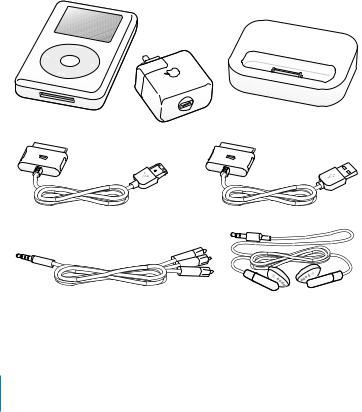
Votre iPod photo comprend les éléments suivants :
iPod photo |
Socle iPod photo Dock |
Adaptateur secteur iPod Power Adapter
Câble iPod Dock Connector vers FireWire Câble iPod Dock Connector vers USB 2.0
Câble AV de l’iPod photo |
Écouteurs Apple Earphones |
Remarque : un étui de transport pour iPod (non illustré) est également inclus.
8Premiers contacts
Configuration de l’iPod photo pour écouter de la musique
Pour configurer l’iPod photo, rechargez la batterie, installez le logiciel qui se trouve sur le CD de l’iPod et importez des morceaux à partir de votre collection de musique sur CD ou de l’iTunes Music Store (disponible uniquement dans certains pays). Puis transférez les morceaux vers l’iPod photo pour les écouter où que vous soyez.
Pour importer et regarder des photos sur l’iPod photo, suivez les instructions de ce chapitre pour configurer l’iPod photo, puis consultez la rubrique “Transfert et visionnage de photos numériques” à la page 39.
Étape 1 : Recharge de la batterie
Connectez l’iPod photo à l’adaptateur secteur iPod Power Adapter à l’aide du câble iPod Dock Connector vers FireWire. Il faut trois heures environ pour recharger la batterie intégrée de l’iPod photo à 80 pour cent et environ cinq heures pour la recharger complètement.
Premiers contacts |
9 |
|
|
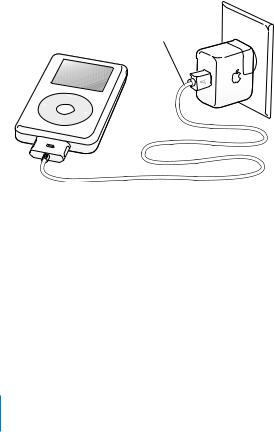
Câble iPod Dock Connector vers FireWire
Étape 2 : Installation du logiciel
Insérez le CD de l’iPod dans votre ordinateur, puis installez iTunes et le logiciel de l’iPod.
Étape 3 : Importation de musique sur votre ordinateur
Terminez cette étape si vous n’avez pas encore transféré de la musique sur votre ordinateur. Vous pouvez soit importer de la musique provenant de vos CD audio, soit (si vous disposez d’une connexion à Internet) acheter de la musique en ligne et la télécharger sur votre ordinateur via la boutique iTunes Music Store. Vous pouvez faire votre choix parmi des milliers de chansons et écouter un extrait de 30 secondes de n’importe quelle chanson.
10 Premiers contacts
Pour importer la musique de vos CD audio dans votre ordinateur :
1Insérez un CD dans votre ordinateur. iTunes s’ouvre automatiquement et le CD est sélectionné dans la liste Source d’iTunes.
2Désélectionnez les morceaux que vous ne souhaitez pas transférer puis cliquez sur Importer.
3 Répétez l’opération pour tout autre CD avec des morceaux que vous voulez importer.
Pour acheter de la musique en ligne :
1 Ouvrez iTunes, puis cliquez sur Music Store dans la liste Source.
2Cliquez sur le bouton Compte puis suivez les instructions à l’écran pour créer un compte ou saisir les informations de votre compte Apple ou America Online (AOL).
Étape 4 : Connexion de l’iPod photo et transfert de musique
Connectez l’iPod photo à votre ordinateur en utilisant l’un des deux câbles fournis. Assurez-vous que les connecteurs de part et d’autre du câble sont orientés correctement. Ils ne peuvent être insérés que dans un sens.
Premiers contacts |
11 |
|
|
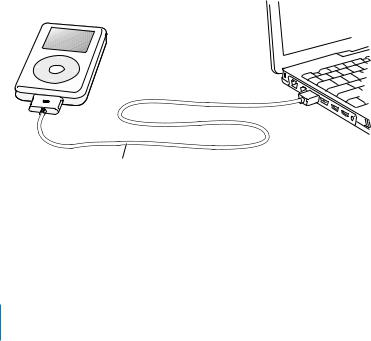
Si vous possédez un Mac ou un PC Windows avec un port FireWire 400 à 6 broches, vous pouvez utiliser le câble iPod Dock Connector vers FireWire.
Si votre ordinateur est doté d’un port USB 2.0 à forte alimentation, vous pouvez également utiliser le câble iPod Dock Connector vers USB 2.0.
Vous pouvez également utiliser le socle iPod photo Dock en option (voir la page 27).
Si vous vous connectez à un port FireWire 400, utilisez le câble iPod Dock Connector vers FireWire.
Si vous vous connectez à un port USB 2.0 à forte alimentation, utilisez le câble iPod Dock Connector vers USB 2.0.
12 Premiers contacts
Pour transférer des morceaux sur l’iPod photo :
Quand vous connectez l’iPod photo à votre ordinateur, iTunes s’ouvre automatiquement et transfère les morceaux et listes de lecture de votre bibliothèque musicale vers
l’iPod photo.
Remarque : assurez-vous d’avoir rechargé la batterie à l’aide de l’adaptateur secteur iPod Power Adapter avant de transférer des morceaux sur l’iPod photo. Consultez la rubrique “Recharge de la batterie de l’iPod photo” à la page 62 pour plus d’informations.
Si votre PC sous Windows n’est équipé ni d’un port FireWire 400 (IEEE 1394) à 6 broches ni d’un port USB 2.0 à forte alimentation, voici comment connecter l’iPod photo :
•Achetez une carte FireWire ou USB 2.0 et installez-la.
•Ou, si votre ordinateur est doté d’un port FireWire à 4 broches, utilisez un adaptateur facultatif FireWire 6 broches vers 4 broches.
Remarque : il est impossible de recharger l’iPod photo via votre ordinateur à l’aide d’un port FireWire à 4 broches.
Premiers contacts |
13 |
|
|
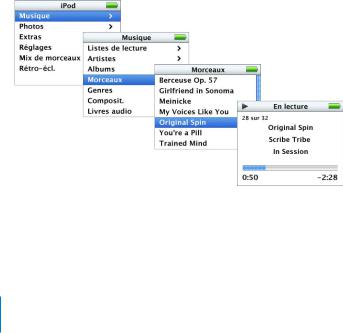
Étape 5 : Écoute de morceaux
Au terme du transfert de morceaux, le message “Déconnexion autorisée” apparaît sur l’écran de l’iPod photo. Pressez les deux bords du connecteur Dock afin de déconnecter le câble de l’iPod photo.
Utilisez ensuite la molette cliquable et le bouton de sélection pour rechercher un morceau. Appuyez sur le bouton de lecture ou de sélection. Bonne écoute !
Pour apprendre à importer des photos sur votre ordinateur, à les transférer sur l’iPod photo et à les regarder sur ce dernier ou sur un téléviseur, consultez la rubrique “Transfert et visionnage de photos numériques” à la page 39.
14 Premiers contacts

Utilisation de l’iPod photo
Lisez cette section pour en savoir plus sur l’utilisation des commandes de l’iPod photo,
le transfert de musique, le transfert et le visionnage de photos, la recharge de la batterie et l’utilisation des fonctions supplémentaires de l’iPod photo.
Utilisation des commandes de l’iPod photo
Appuyez sur n’importe quel bouton pour allumer l’iPod photo. Le menu principal apparaît.
15

Servez-vous de la molette cliquable et du bouton de sélection pour naviguer dans les menus à l’écran, lire des morceaux, modifier des réglages et afficher des informations. Déplacez légèrement votre pouce autour de la molette cliquable pour mettre en surbrillance un élément du menu. Appuyez sur le bouton de sélection pour sélectionner un élément. Cliquez sur le bouton de menu de la molette pour revenir au menu précédent.
Port de télécommande |
Port d’écouteurs et AV |
Bouton Hold |
|
||
iPod Remote |
|
|
Bouton de menu |
|
Bouton de sélection |
|
|
|
Bouton Précédent/ |
|
Bouton Suivant/ |
|
Avance rapide |
|
Retour rapide |
|
|
|
|
|
|
|
Bouton |
|
|
Lecture/Pause |
Molette cliquable |
|
|
|
|
Port de connexion |
Écouteurs |
|
Dock |
Apple Earphones |
|
|
16 Utilisation de l’iPod photo
Commandes de l’iPod photo |
|
Réinitialisation de l’iPod photo |
Basculez le bouton Hold vers Hold puis désactivez- |
(À utiliser pour les réparations) |
le à nouveau. Cliquez ensuite simultanément |
|
sur les boutons de menu et de sélection pendant |
|
environ 6 secondes, jusqu’à l’apparition du logo |
|
Apple. |
|
|
Mise sous tension de l’iPod photo |
Appuyez sur une touche quelconque. |
|
|
Mise hors tension de l’iPod photo |
Maintenez enfoncé le bouton Lecture/Pause. |
|
|
Activation ou désactivation |
Maintenez enfoncé le bouton de menu ou |
du rétro-éclairage |
choisissez Rétro-éclairage dans le menu principal. |
|
|
Choix d’un élément du menu |
Accédez à l’élément en déplaçant légèrement |
|
le pouce autour de la molette cliquable, |
|
puis appuyez sur le bouton de sélection. |
|
|
Retour au menu précédent |
Appuyez sur Menu. |
|
|
Recherche d’un morceau |
Dans le menu principal, sélectionnez Musique. |
|
|
Écoute d’un morceau |
Mettez le morceau en surbrillance et appuyez |
|
sur le bouton de sélection ou de Lecture/Pause. |
|
L’iPod photo doit être éjecté de votre ordinateur |
|
pour lire des morceaux. |
|
|
Lecture de tous les morceaux de la liste |
Sélectionnez le titre de la liste (le titre d’un album |
|
ou d’une liste de lecture, par exemple) et appuyez |
|
sur Lecture/Pause. |
|
|
Utilisation de l’iPod photo |
17 |
|
|

Commandes de l’iPod photo |
|
Réglage du volume |
Dans l’écran En lecture, servez-vous de la molette |
|
cliquable. Vous pouvez également utiliser |
|
la télécommande facultative iPod Remote |
|
(disponible sur le site www.apple.com/store) |
|
depuis tout écran. |
|
|
Mise en pause d’un morceau |
Appuyez sur Lecture/Pause sans qu’un morceau |
|
ne soit sélectionné. |
|
|
Désactivation des boutons de l’iPod photo |
Basculez le bouton Hold sur Hold (une bande |
(Pour ne pas les utiliser accidentellement) |
orange apparaît). |
|
|
Saut à n’importe quel endroit d’un morceau |
Dans l’écran En lecture, appuyez sur le bouton |
|
de sélection afin d’afficher la barre de défilement |
|
(si une illustration d’album s’affiche, appuyez |
|
de nouveau). Puis utilisez la molette pour vous |
|
déplacer dans le morceau. |
|
|
Saut au morceau suivant |
Appuyez sur Suivant/Avance rapide. |
|
|
Retour au début d’un morceau |
Appuyez sur Précédent/Retour rapide. |
|
|
Lecture du morceau précédent |
Appuyez deux fois sur Précédent/Retour rapide. |
|
|
Avance rapide d’un morceau |
Appuyez sur le bouton Suivant/Avance rapide |
|
et maintenez-le enfoncé. |
|
|
Retour rapide d’un morceau |
Appuyez sur le bouton Précédent/Retour rapide |
|
et maintenez-le enfoncé. |
|
|
18 Utilisation de l’iPod photo

Commandes de l’iPod photo |
|
Défilement des photos |
À partir de n’importe quel écran de visionnage |
|
des photos, utilisez la molette cliquable pour |
|
faire défiler les photos dans le sens souhaité. |
Passage à l’écran suivant ou précédent des photos
À partir de n’importe quel écran de visionnage des photos, appuyez sur Suivant/Avance rapide ou Précédent/Retour rapide.
Lancement d’un diaporama de photos |
Choisissez une photo ou un album puis appuyez |
|
sur Lire, ou sélectionnez une photo en plein écran |
|
et appuyez sur le bouton de sélection. |
Passage à la photo suivante ou précédente dans un diaporama
Appuyez sur Suivant/Avance rapide ou Précédent/ Retour rapide.
Utilisation de l’iPod photo |
19 |
|
|

Désactivation des boutons de l’iPod photo à l’aide du bouton Hold
Si vous transportez l’iPod photo dans votre poche et que vous souhaitez éviter d’appuyer sur les boutons ou de l’allumer involontairement, vous pouvez désactiver les boutons.
n Placez le bouton Hold sur Hold.
Pour désactiver les boutons de l’iPod photo décalez ce bouton vers le centre de l’appareil jusqu’à ce qu’il laisse apparaître une bande orange.
20 Utilisation de l’iPod photo
Création de listes de lecture sur l’iPod photo
Vous pouvez régler l’iPod photo de sorte qu’il lise les morceaux que vous souhaitez, dans l’ordre de votre choix. Lorsque vous créez une liste de morceaux sur l’iPod photo, ces derniers apparaissent dans une liste de lecture On-The-Go.
Pour créer une liste de lecture On-The-Go :
1Sélectionnez un morceau puis maintenez enfoncé le bouton de sélection jusqu’à ce que le titre du morceau clignote.
2 Répétez l’étape 1 pour les autres morceaux que vous voulez ajouter.
3Sélectionnez Musique > Listes de lecture > On-The-Go pour afficher votre liste de morceaux.
Vous pouvez également mettre en liste d’attente des listes entières de morceaux en même temps. Par exemple, pour mettre en liste d’attente un album, sélectionnez le titre de l’album et appuyez sur le bouton de sélection. Maintenez-le enfoncé jusqu’à ce que le titre de l’album clignote.
Pour lire les morceaux d’une liste de lecture On-The-Go :
nSélectionnez Musique > Listes de lecture > On-The-Go et choisissez un morceau.
Pour supprimer un morceau d’une liste de lecture On-The-Go :
nSélectionnez un morceau dans la liste de lecture et ne relâchez le bouton de sélection que lorsque le titre clignote.
Pour effacer tout le contenu de la liste de lecture On-The-Go :
nSélectionnez Musique > Listes de lecture > On-The-Go > Effacer la liste de lecture.
Utilisation de l’iPod photo |
21 |
|
|

Pour enregistrer des listes de lecture On-The-Go sur votre iPod photo :
nSélectionnez Musique > Listes de lecture > On-The-Go > Enregistrer liste > Enregistrer liste.
La première liste de lecture est enregistrée sous l’intitulé “Nouvelle liste 1” dans le menu Listes de lecture. La liste de lecture On-The-Go est effacée. Vous pouvez enregistrer autant de listes de lecture On-The-Go que vous le souhaitez.
Pour transférer des listes de lecture On-The-Go vers votre ordinateur :
nSi l’iPod photo est réglé pour le transfert automatique des morceaux (voir la page 34) et que vous créez une liste de lecture On-The-Go, cette dernière est automatiquement transférée vers iTunes lorsque vous connectez l’iPod photo. La nouvelle liste de lecture
On-The-Go apparaîtra dans la liste Source d’iTunes. Vous pouvez renommer ou supprimer la nouvelle liste de lecture, comme pour toute autre liste de lecture dans iTunes.
Évaluation des morceaux
Vous pouvez attribuer à un morceau une note d’évaluation (de 1 à 5 étoiles) pour indiquer à quel point il vous plaît. Vous pouvez créer automatiquement des listes de lecture dans iTunes selon ces évaluations (voir “À propos des listes de lecture intelligentes” à la page 33).
22 Utilisation de l’iPod photo

Pour attribuer une note à un morceau : 1 Lancez la lecture du morceau.
2À partir de l’écran En lecture, appuyez sur le bouton de sélection deux ou trois fois, jusqu’à l’apparition de l’écran de classement (qui affiche soit des puces, soit des étoiles, soit les deux).
3 Servez-vous de la molette cliquable pour choisir une note.
Visionnage d’illustrations d’album sur l’iPod photo
Vous pouvez configurer iTunes de manière à permettre à l’iPod photo d’afficher des illustrations d’album, puis visionner celles-ci sur l’iPod photo.
Pour configurer iTunes de manière à permettre à l’iPod photo d’afficher des illustrations d’album :
1Sélectionnez iPod photo dans la liste Source d’iTunes puis cliquez sur le bouton Options.
Bouton Options
2 Choisissez l’option “Afficher les illustrations d’album sur votre iPod”.
Utilisation de l’iPod photo |
23 |
|
|

Pour voir les illustrations d’album sur votre iPod photo :
1 Écoutez un morceau auquel est associé une illustration d’album.
2Dans l’écran En lecture, appuyez sur le bouton de sélection. Si vous ne voyez pas d’illustration, soit ce morceau ne possède pas d’illustration d’album, soit vous devez configurer iTunes de manière à permettre à l’iPod photo d’afficher les illustrations d’album (voir plus haut).
Pour plus d’informations sur les illustrations d’album, ouvrez iTunes et choisissez Aide > Aide iTunes et Music Store.
Connexion et déconnexion de l’iPod photo
Connectez l’iPod photo à votre ordinateur pour transférer de la musique et des photos, et en général, pour recharger la batterie.
•Si vous possédez un Mac ou un PC sous Windows doté d’un port FireWire à 6 broches, vous pouvez connecter l’iPod photo à l’aide du câble iPod Dock Connector
vers FireWire.
•Si votre ordinateur est doté d’un port USB 2.0 à forte alimentation, vous pouvez également établir une connexion à l’aide du câble iPod Dock Connector vers USB 2.0 (voir la
page 11 pour des illustrations et plus d’informations).
Pour connecter l’iPod photo à votre ordinateur :
nBranchez une extrémité du câble approprié dans un port FireWire ou USB 2.0 à forte alimentation de votre ordinateur, puis connectez l’autre extrémité à l’iPod photo. Assurez-vous que les connecteurs du câble sont correctement orientés. Chaque connecteur ne peut être inséré que dans un sens.
24 Utilisation de l’iPod photo

nSi vous possédez un socle iPod photo Dock (voir la page 27), connectez une extrémité du câble approprié au port FireWire ou USB 2.0 à forte alimentation de votre ordinateur et l’autre au socle. Placez ensuite l’iPod photo sur le socle.
Par défaut, l’iPod photo importe automatiquement les morceaux quand vous le connectez à votre ordinateur. Vous pouvez déconnecter l’iPod photo une fois ce transfert automatique terminé.
Déconnexion de l’iPod photo
Ne débranchez pas l’iPod photo pendant le transfert de musique. Pour savoir si vous pouvez débrancher l’iPod photo en toute sécurité, consultez l’écran.
Si le menu principal ou une grande icône de batterie s’affiche, vous pouvez déconnecter
l’iPod photo de l’ordinateur.
Si ce message s’affiche en revanche, vous devez d’abord éjecter l’iPod photo avant de le déconnecter de votre ordinateur.
Utilisation de l’iPod photo |
25 |
|
|

Si vous configurez l’iPod photo pour transférer manuellement les morceaux (voir la page 36) ou pour l’utiliser comme disque dur (voir la page 56), vous devez l’éjecter avant de le déconnecter.
Pour éjecter l’iPod photo :
nCliquez sur le bouton d’éjection ( ) à côté de l’iPod photo dans la liste Source d’iTunes.
) à côté de l’iPod photo dans la liste Source d’iTunes.
Si vous utilisez un Mac, vous pouvez également éjecter l’iPod photo en glissant son icône du bureau jusque dans la Corbeille.
Si vous utilisez un PC sous Windows, vous pouvez éjecter l’iPod photo en cliquant sur l’icône Supprimer le périphérique en toute sécurité de la barre des tâches Windows puis en le sélectionnant.
Pour déconnecter l’iPod photo :
•Si l’iPod photo est connecté à un câble de l’iPod photo, pressez les deux bords du connecteur Dock pour déconnecter le câble de l’iPod photo.
•Si l’iPod photo se trouve dans le socle, il vous suffit de le retirer.
Important : ne déconnectez pas l’iPod photo si le message “Ne pas déconnecter” apparaît. Vous pourriez en effet endommager des fichiers de l’appareil. Si ce message s’affiche, vous devez éjecter l’iPod photo avant de le déconnecter.
26 Utilisation de l’iPod photo

Connexion de l’iPod photo à l’aide du socle iPod photo Dock
Le socle iPod photo Dock permet de maintenir l’iPod photo en position verticale pendant sa recharge ou le transfert de musique. Connectez le socle iPod photo Dock à votre ordinateur à l’aide du même câble que celui que vous utilisez pour l’iPod photo, ou connectez-le à une prise de courant à l’aide du câble FireWire et de l’adaptateur secteur. Placez ensuite l’iPod photo sur le socle Dock.
Remarque : assurez-vous que les connecteurs du câble sont correctement orientés. Chaque connecteur ne peut être inséré que dans un sens.
Utilisation de l’iPod photo |
27 |
|
|
